Blender is een veelzijdige en krachtige tool voor 3D-modellering, die geschikt is voor zowel beginners als ervaren gebruikers. In deze tutorial richt je je op het maken van de armen en benen van een Cubecraft-personage. Hierbij leer je de bewerkingsmodus en het gebruik van modifiers kennen om je modellen efficiënt te maken. Laten we snel beginnen!
Belangrijkste inzichten
- Je leert hoe je in Blender met cubes armen en benen modeleert.
- Gebruik van sneltoetsen om de workflow te optimaliseren.
- Begrijpen van de functies in de bewerkingsmodus en hoe modifiers helpen om processen te vereenvoudigen.
Stap 1: Het creëren van de eerste cube voor de arm
In het begin voegen we een cube toe die als basis voor de arm dient. Dit kan op verschillende manieren, maar we gebruiken de sneltoets die de workflow niet verstoort. Druk op Shift + A om het toegevoegmenu te openen en kies dan Mesh > Cube.
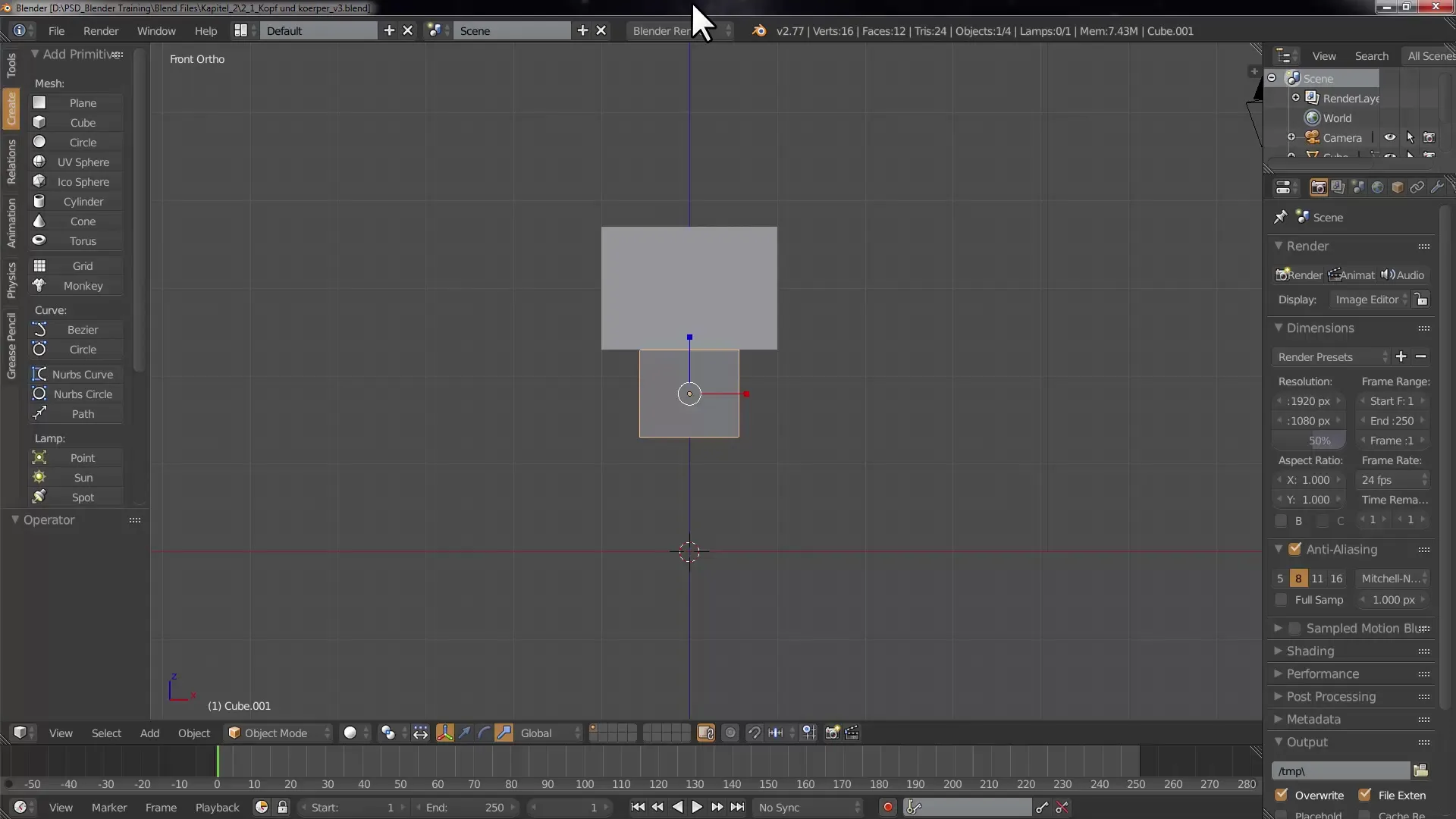
Je hebt nu je eerste cube gemaakt en kunt deze op elk moment verder aanpassen.
Stap 2: Aanpassen van de cube-grootte
Zodra de cube is geplaatst, kun je de grootte aanpassen om de vorm van een arm te creëren. Klik op de cube en ga naar de eigenschappenbalk aan de rechterkant. Hier kun je de locatie, rotatie en grootte aanpassen. Zet de grootte voor de arm op 0,2.
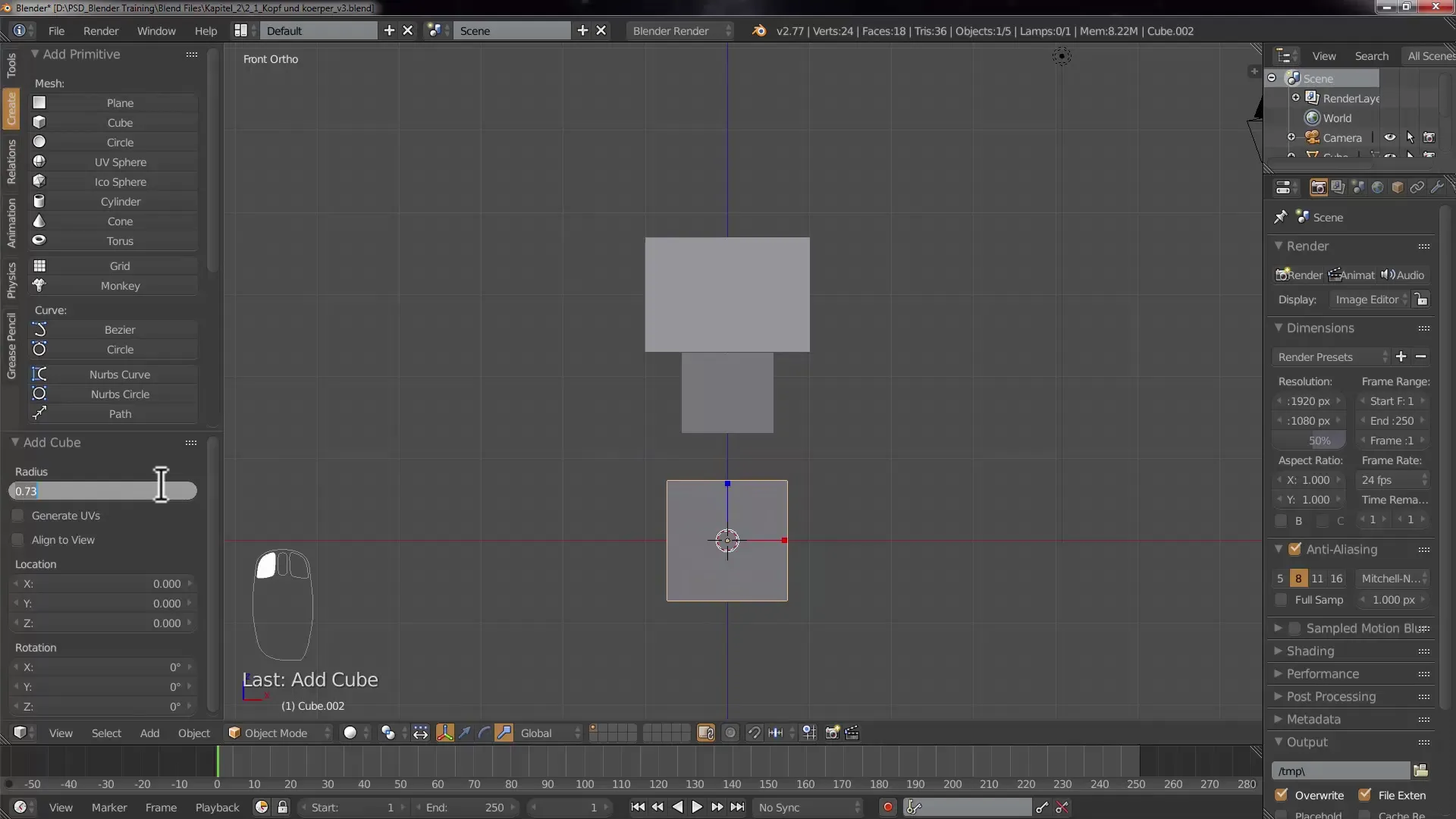
Met het muiswiel kun je de weergave aanpassen en met Shift + middenmuisklik kun je de weergave verschuiven.
Stap 3: Verlengen van de arm
Gebruik de transformatie-manipulator om de cube te verlengen. Je kunt dit ook doen via het transformatiemenu in de eigenschappen. Zorg ervoor dat je de cube op de Z-as verlengt door de waarde te verhogen, bijvoorbeeld tot 2.
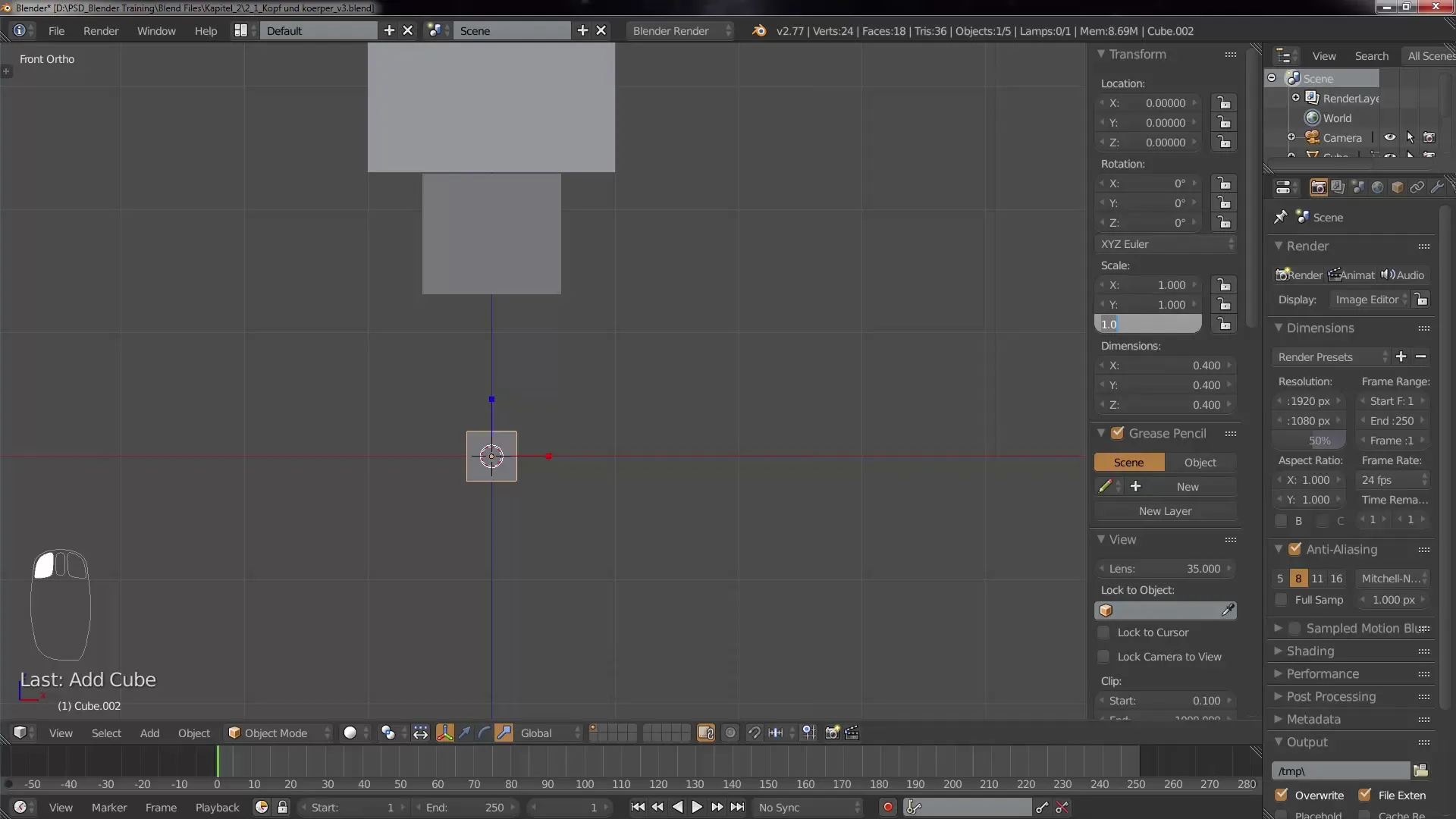
Met de sneltoets G en de Z-toets kun je de arm omhoog verschuiven.
Stap 4: Het creëren van de tweede arm
Om de tweede arm te maken, kun je de eerder gemaakte cube dupliceren. Dit doe je door de cube te selecteren en de sneltoets Shift + D in te drukken. Je kunt dan de rechtermuisknop gebruiken om de selectie terug te zetten en daarna met G en X de arm naar de andere kant te verplaatsen.
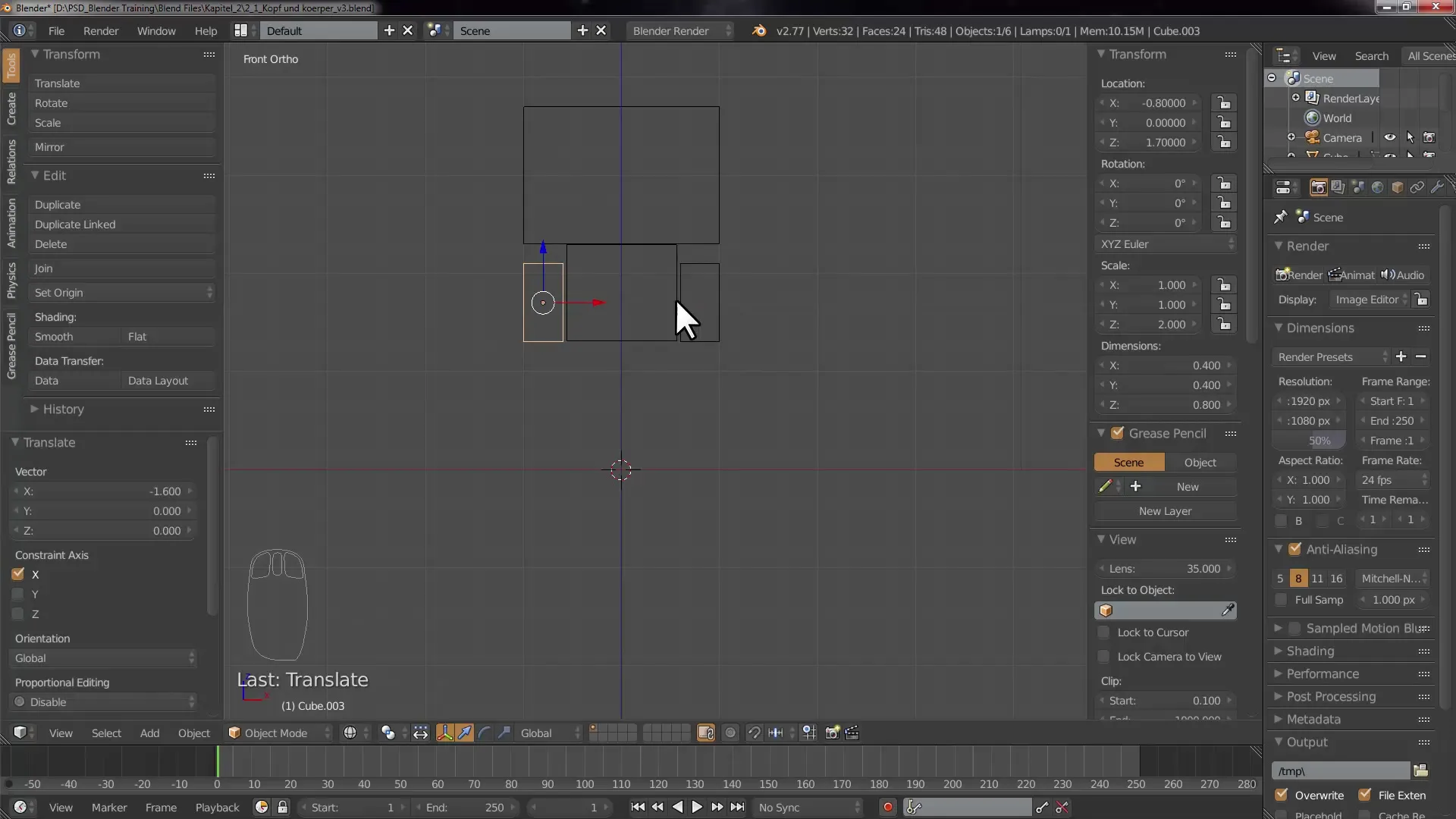
Hier moet je ervoor zorgen dat de tweede arm proportioneel uitziet ten opzichte van het figuur.
Stap 5: Aanpassen van de arm-grootte
Na het dupliceren van de armen heb je ze mogelijk te groot gemaakt. Selecteer beide cubes en ga dan weer naar de schaaloptie in het transformatiemenu om ze te verkleinen.
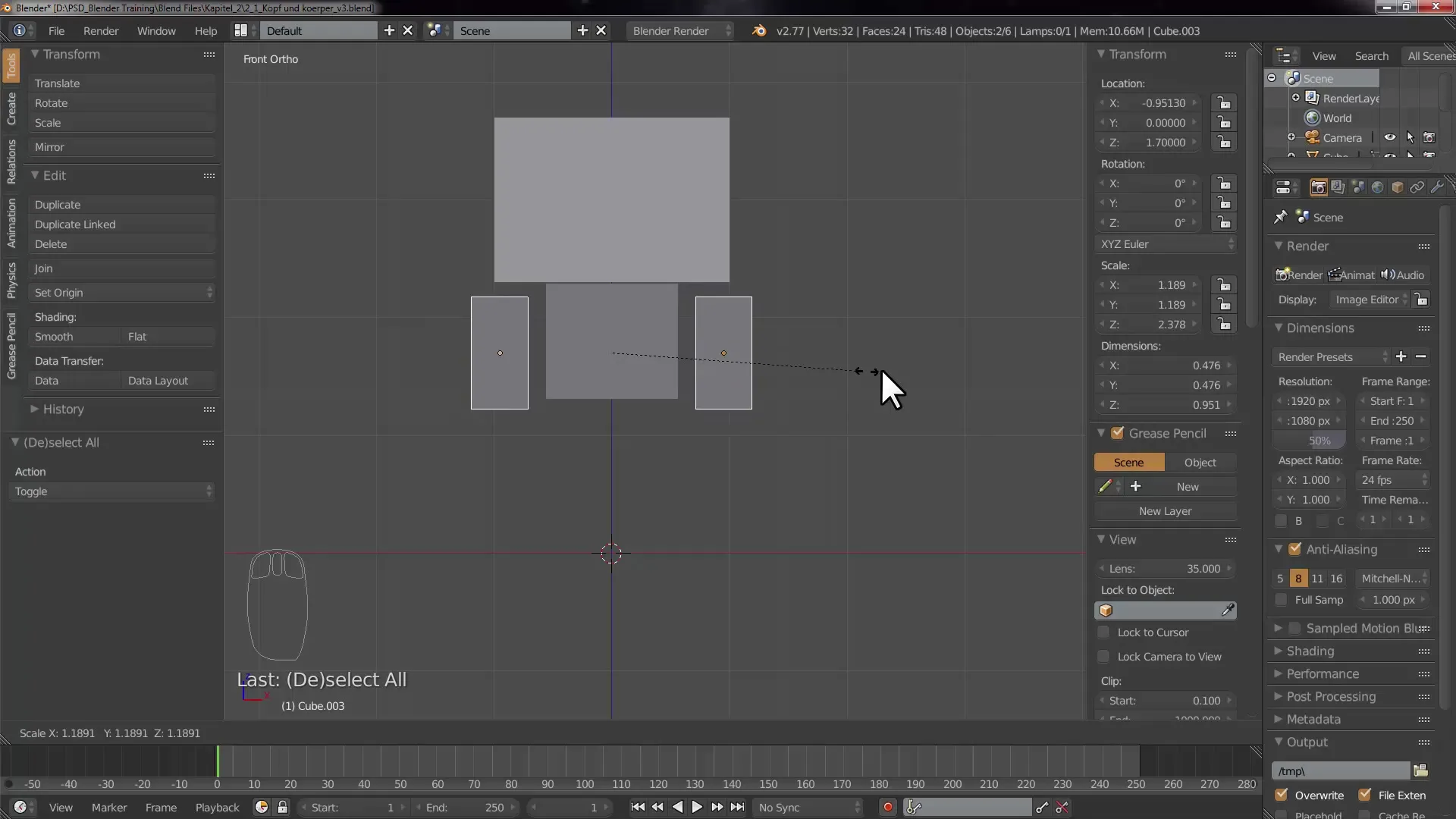
Vergeet niet om de Pivot-Point-instellingen op Individual Origins te zetten, zodat beide armen correct worden geschaald.
Stap 6: Box selecteren voor de benen
Nu richten we ons op de benen. Selecteer opnieuw alles door B in te drukken voor de box-selectie om ervoor te zorgen dat alle objecten in het juiste gebied worden geselecteerd.
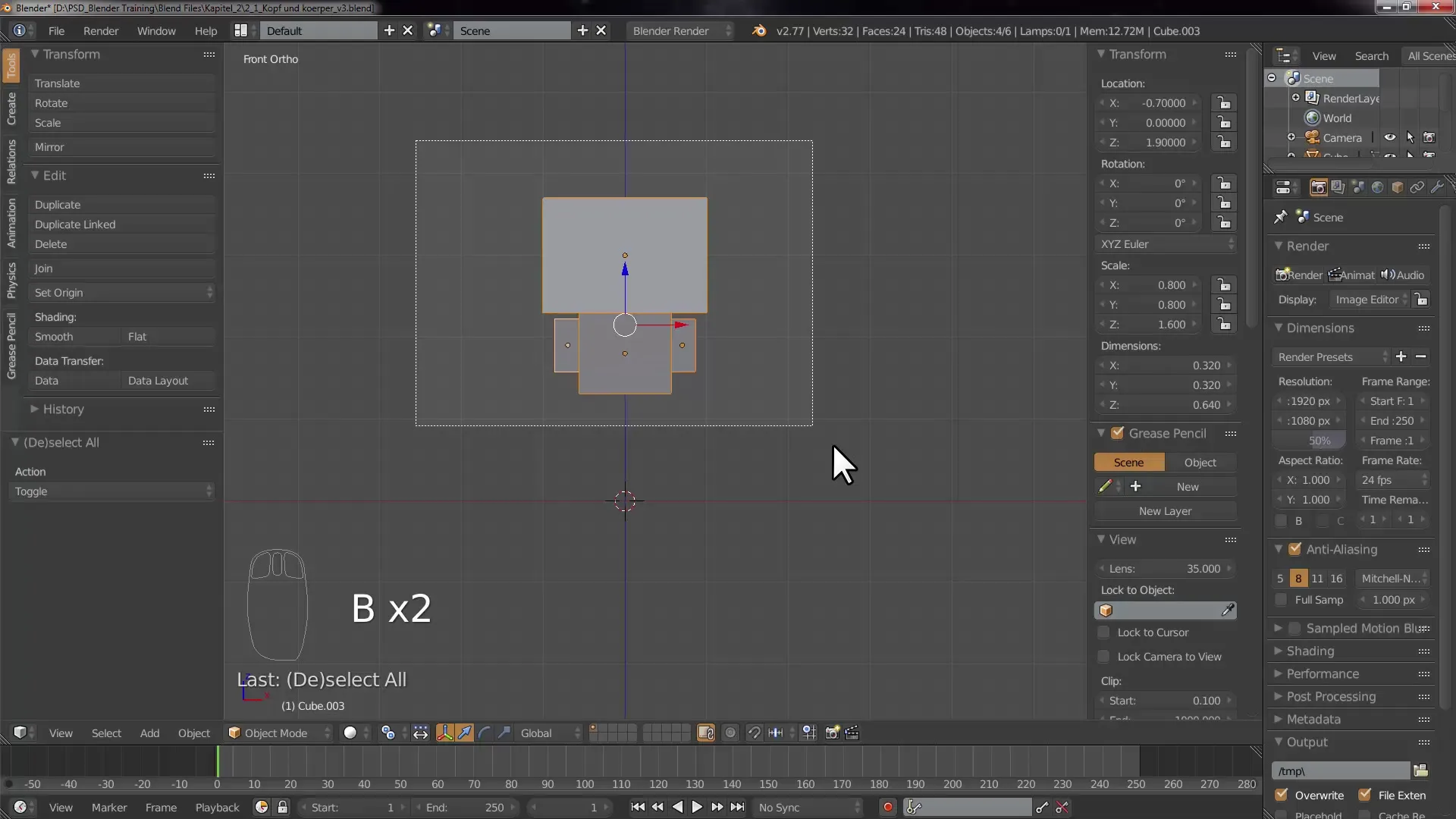
Je kunt de benen dan met G en Z naar beneden verplaatsen om de juiste proportie te bereiken.
Stap 7: Werken in de bewerkingsmodus
Nu wil je de bewerkingsmodus gebruiken. Voeg een nieuwe cube toe om de benen te vormen. Na het toevoegen wissel je de modus door op Tab te drukken en kun je nu de geometrie van de cube bewerken.
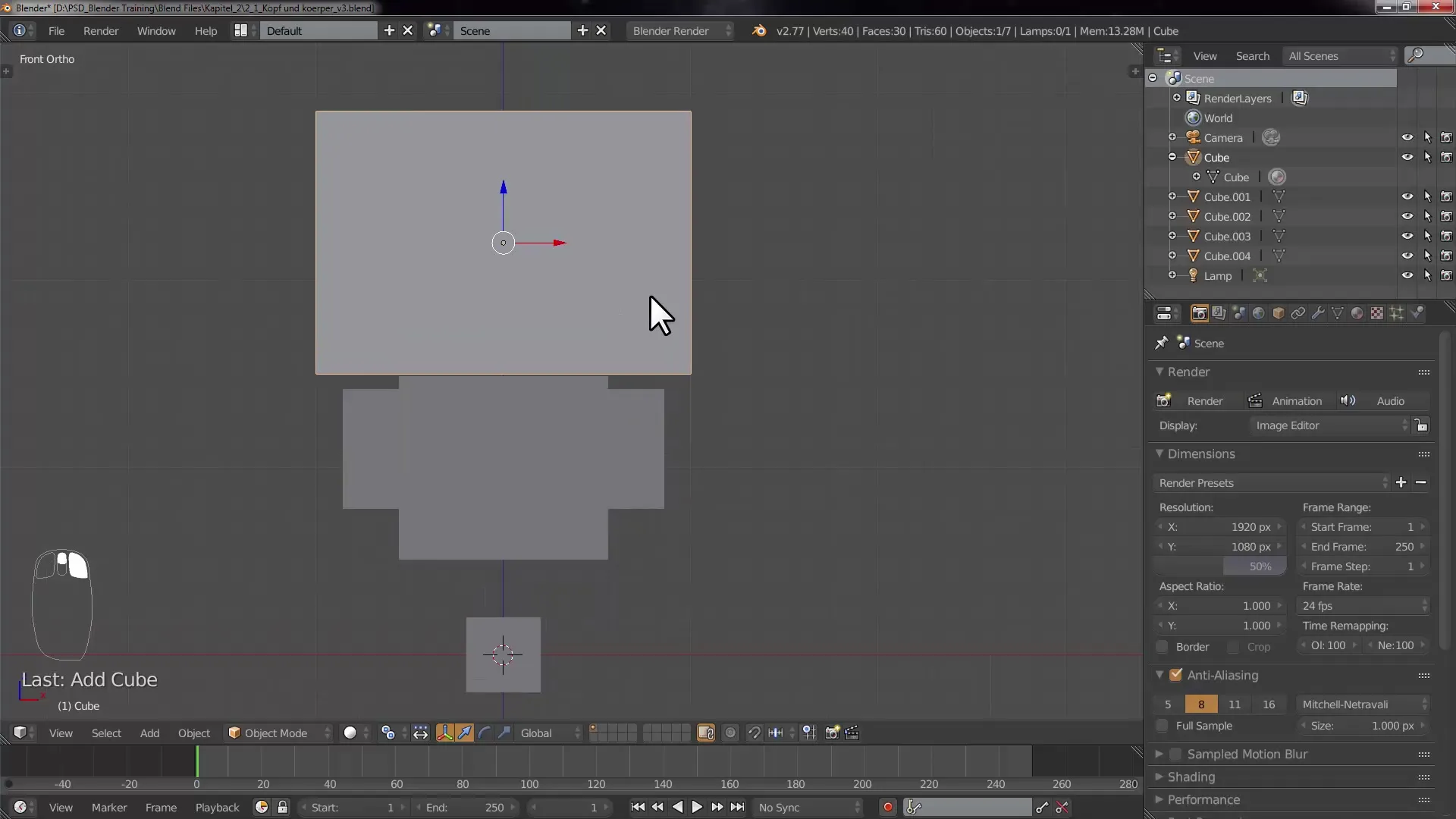
Hier is het belangrijk om vertrouwd te raken met de selectie-modussen: Vertex-, Edge- en Face-selectiemodus zijn allemaal nuttige opties in de bewerkingsmodus.
Stap 8: Extruderen van de beenvorm
Selecteer de face van de cube en gebruik de E-toets om het vlak te extruderen en een been te vormen. Dit is een basistechniek voor modelleren in Blender.
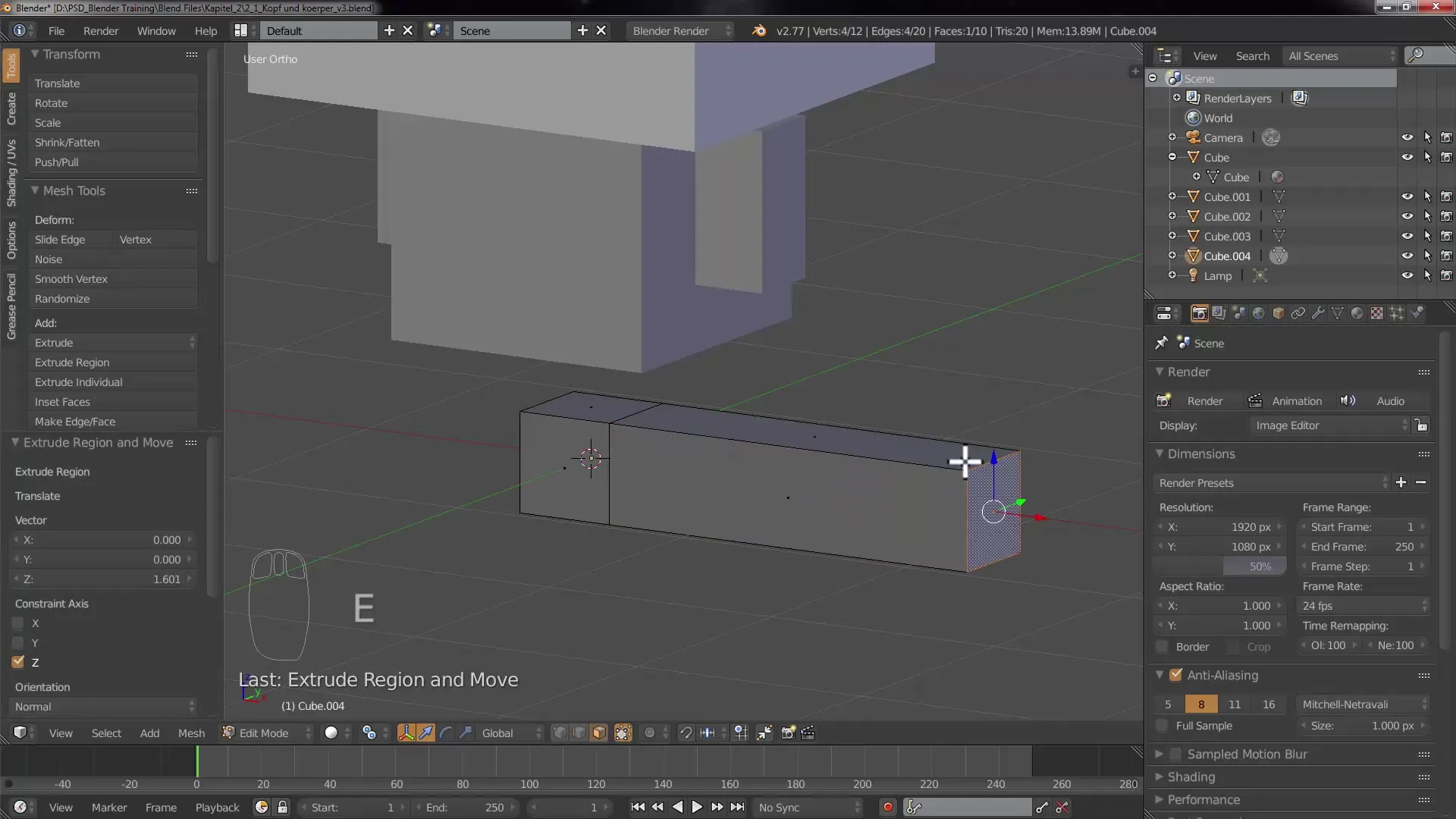
Verlaat de bewerkingsmodus met Tab om de volledige weergave van je personage te controleren.
Stap 9: Toepassen van de Mirror-Modifier
Om ervoor te zorgen dat de benen symmetrisch zijn, pas je de mirror-modifier toe. Ga naar de modifier-eigenschappen om de modifier toe te voegen en zorg ervoor dat deze goed is ingesteld om de bewerking te vergemakkelijken.
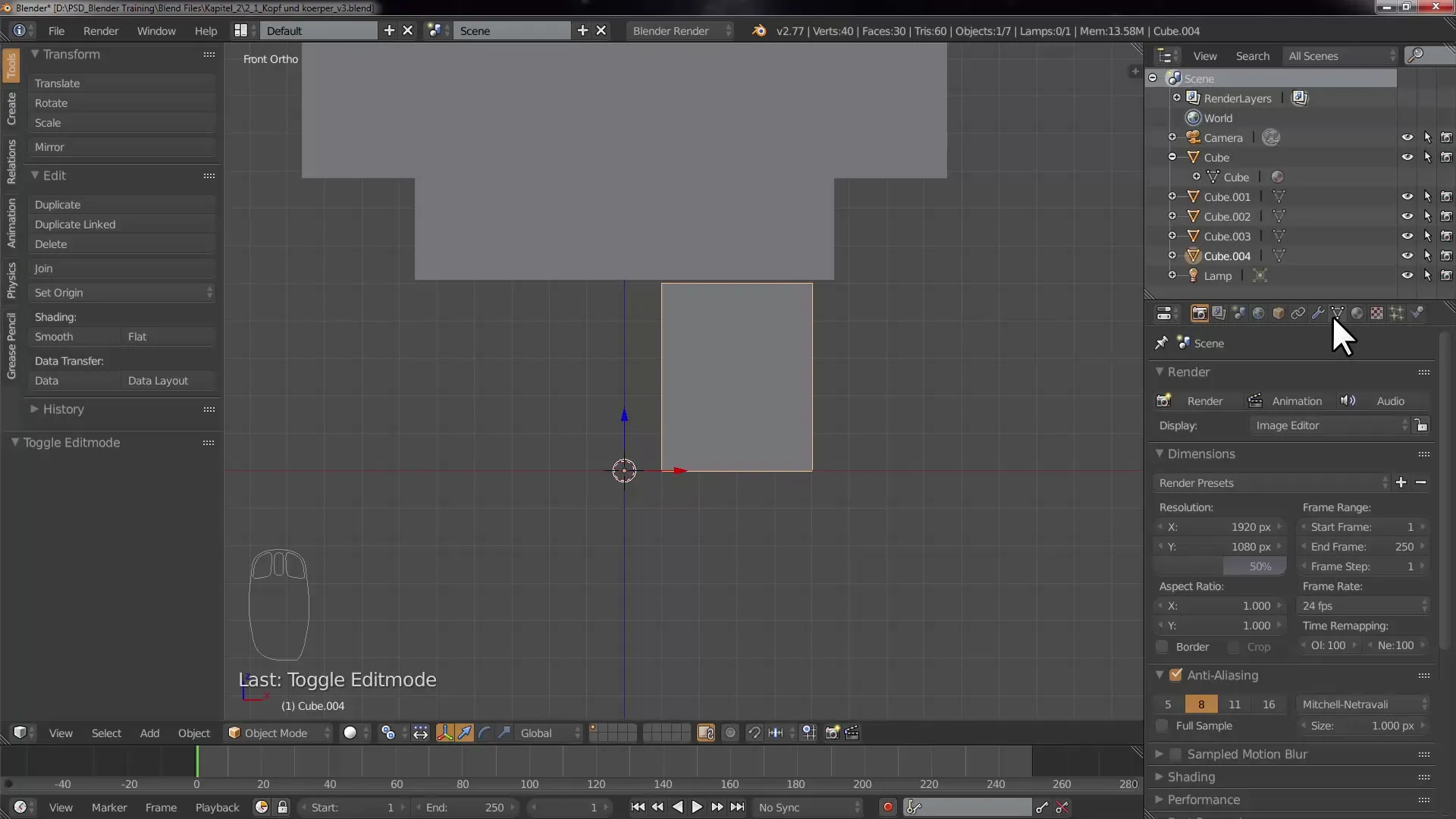
Dit bespaart tijd en stelt je in staat om symmetrische lichaamsdelen met minimale inspanning te maken.
Stap 10: Opslaan van je project
Vergeet niet om je project regelmatig op te slaan. Ga daarvoor naar Bestanden > Opslaan als en kies een opslaglocatie. Geef het bestand een naam zodat je het gemakkelijk kunt identificeren, zoals “Benen en Armen”.
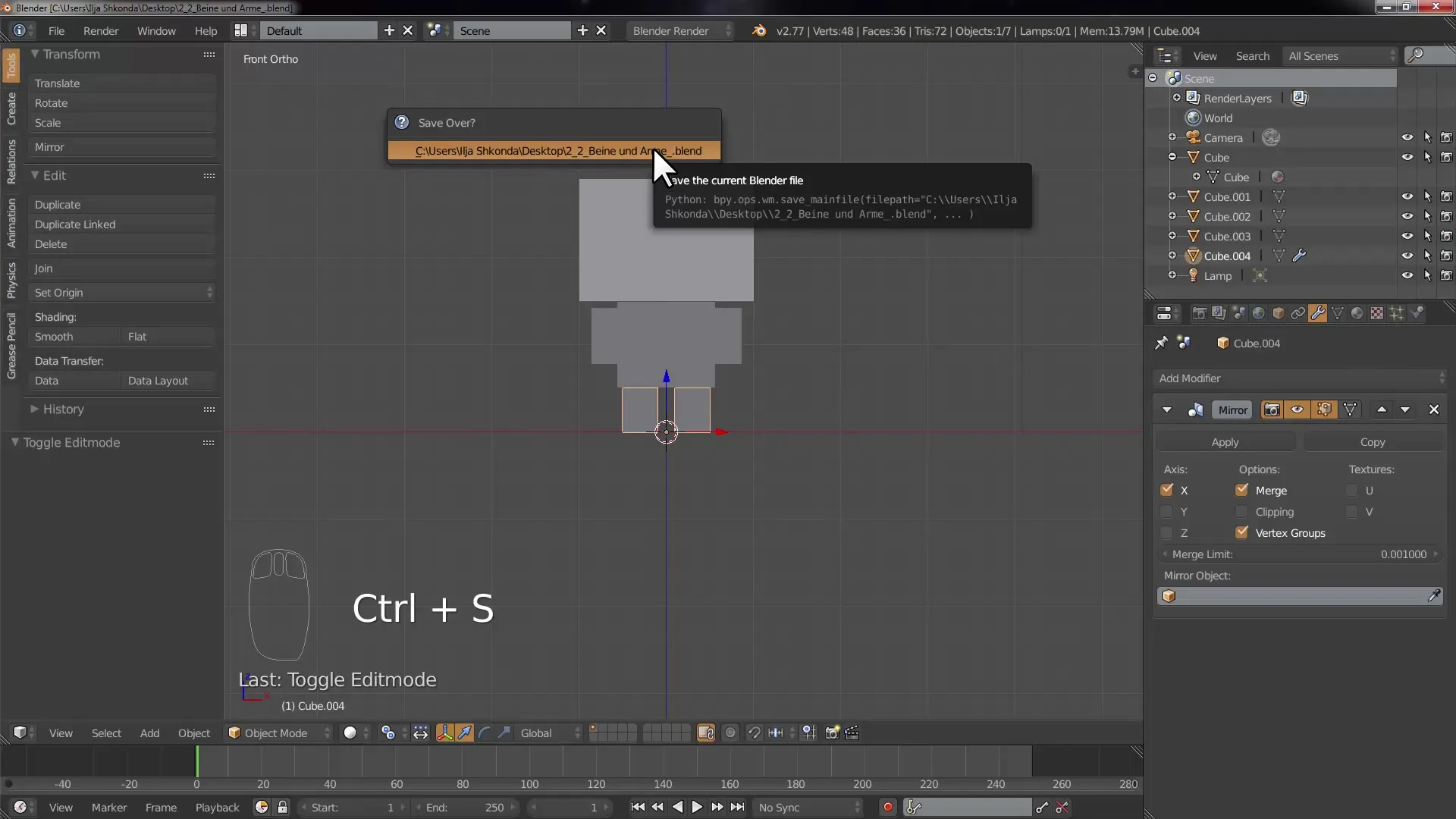
Regelmatig opslaan is belangrijk om je voortgang niet te verliezen.
Samenvatting – Geweldige stappen voor het maken van armen en benen in Blender
In deze tutorial heb je de stappen geleerd voor het modelleren van armen en benen voor een Cubecraft-personage in Blender. Je hebt geleerd hoe je cubes maakt, aanpast en efficiënt werkt met verschillende functies en modifiers.
Veelgestelde vragen
Hoe voeg ik een nieuw object toe in Blender?Druk op Shift + A en kies het gewenste object onder Mesh.
Wat is het verschil tussen de bewerkingsmodus en de objectmodus?In de bewerkingsmodus bewerk je de geometrie van een object, terwijl je in de objectmodus de objecten zelf verplaatst en transformeert.
Hoe sla ik mijn project op in Blender?Ga naar Bestanden > Opslaan als en kies een opslaglocatie om je project op te slaan.
Hoe kan ik de grootte van een object wijzigen?Selecteer het object en pas de grootte aan via de schaaloptie in het transformatiemenu of gebruik de S-toets.
Wat is de mirror-modifier?De mirror-modifier stelt je in staat om een object over een as te spiegelen, waardoor exacte symmetrische kopieën kunnen worden gemaakt.


